Abonnementen die deze functie ondersteunen: Enterprise
Interactive decision tree in Document360 vereenvoudigen de navigatie en helpen eindgebruikers taken efficiënter uit te voeren. Ze helpen gebruikers bij het navigeren door workflows, het oplossen van problemen of het begrijpen van processen.
Toegang tot beslissingsbomen in de Knowledge Base-site
Interactive decision tree s overzichtspagina:
Eindgebruikers kunnen interactieve beslisbomen vinden in de kennisbank onder de pagina Interactive decision trees.
De speciale pagina toont alle beschikbare interactieve beslissingsbomen, gecategoriseerd om gemakkelijk te kunnen bladeren.
De pagina wordt weergegeven in de koptekst van de kennisbank nadat deze is toegevoegd aan de primaire navigatie van de site.
Lees het gedeelte over viewing interactive decision trees in the knowledge base sitevoor meer informatie over het configureren van beslissingsbomen in de koptekst.
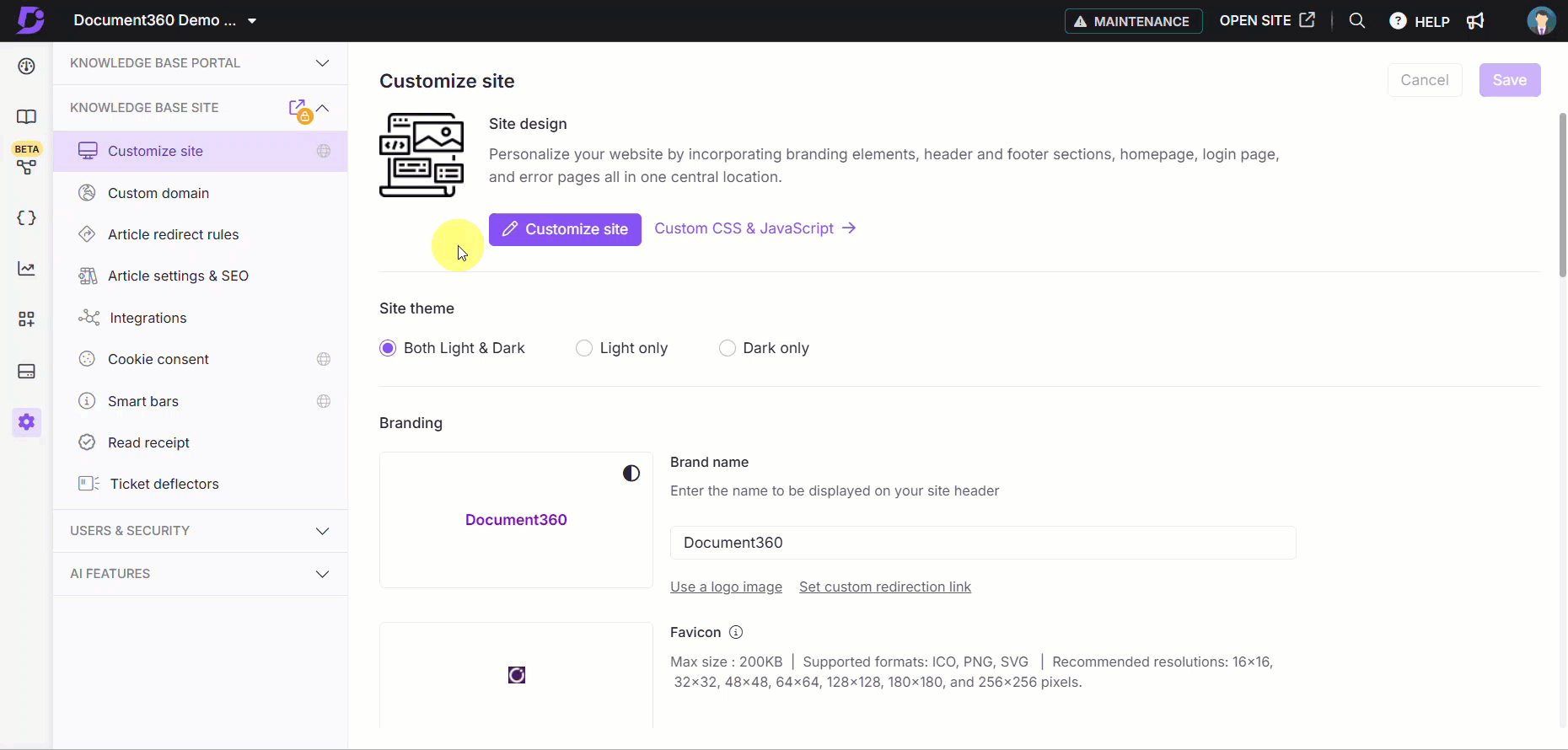
Zoekfunctionaliteit:
Interactive decision tree s zijn opgenomen in de wereldwijde zoekfunctie van de kennisbank.
Voer relevante trefwoorden in de zoekbalk in om interactieve beslissingsbomen te vinden.
Zoekresultaten tonen beslissingsbomen naast artikelen, met een duidelijke differentiatie.
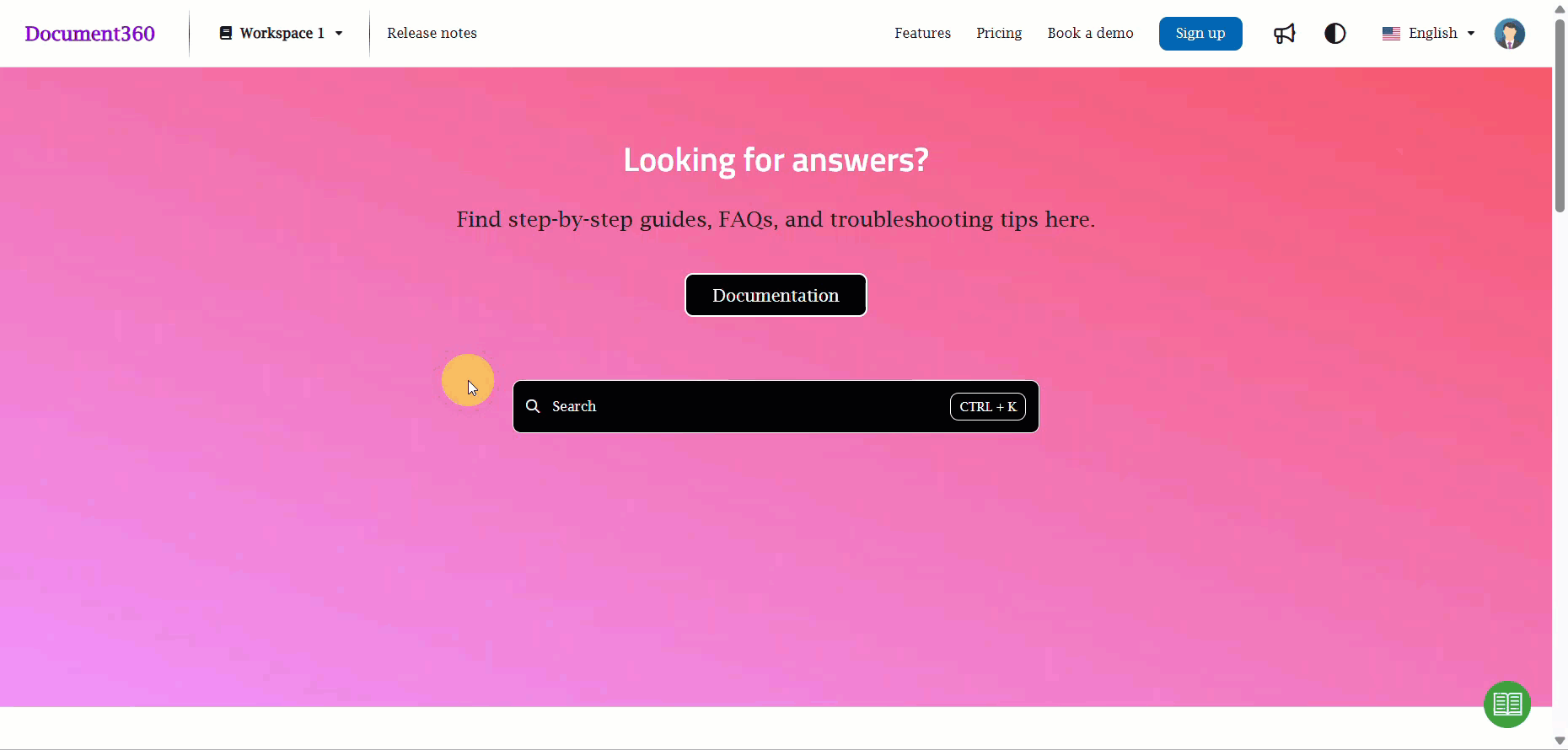
Directe links:
Interactive decision trees zijn ook toegankelijk via directe links.
Deze links openen de interactieve beslissingsboom op een speciale pagina in de Knowledge Base.
Navigeren Interactive decision trees
Stapsgewijze interactie:
Interactive decision tree presenteren een stapsgewijs pad om gebruikers te helpen bij het voltooien van taken of het oplossen van problemen.
Elke stap kan tekst, afbeeldingen, video's of interactieve elementen zoals knoppen en vervolgkeuzemenu's bevatten.
Interactieve opties:
Gebruikers kunnen communiceren met elementen zoals:
Knoppen: Navigeer naar de volgende stap of specifieke paden.
Radioapparatuur: Maak selecties om het pad aan te passen.
Vervolgkeuzemenu's: Kies uit een lijst met opties.
Breadcrumbs en navigatie bovenaan gebruiken:
Interactive decision treebevatten broodkruimels om de huidige locatie van de gebruiker in de beslissingsboom weer te geven.
Met een navigatiebalk bovenaan kunnen gebruikers de interactieve beslissingsboom op elk gewenst moment afsluiten of opnieuw starten.
Springen tussen stappen:
Klik op de vervolgkeuzelijst voor stapnavigatie aan de linkerkant van de beslissingsstructuur om een lijst met stappen weer te geven.
Selecteer een stap in de vervolgkeuzelijst om rechtstreeks naar dat punt in de stroom te springen.
De beslissingsboom opnieuw opstarten:
Klik op het menu Meer opties () in de rechterbovenhoek.
Selecteer Opnieuw opstarten om terug te keren naar de eerste stap van de beslissingsstructuur.
De beslisboom delen:
Klik op het menu Meer opties () en selecteer Delen.
Kies uit de beschikbare opties (bijv. sociale mediaplatforms of e-mail) om de beslissingsboom te delen.
Weergave op volledig scherm:
Klik op het pictogram Uitvouwen naast het menu Meer opties om de beslissingsstructuur op volledig scherm te openen.
De beslissingsboom verlaten:
Klik op de link Terug in de linkerbovenhoek om de beslissingsstructuur te verlaten en terug te keren naar de vorige pagina.
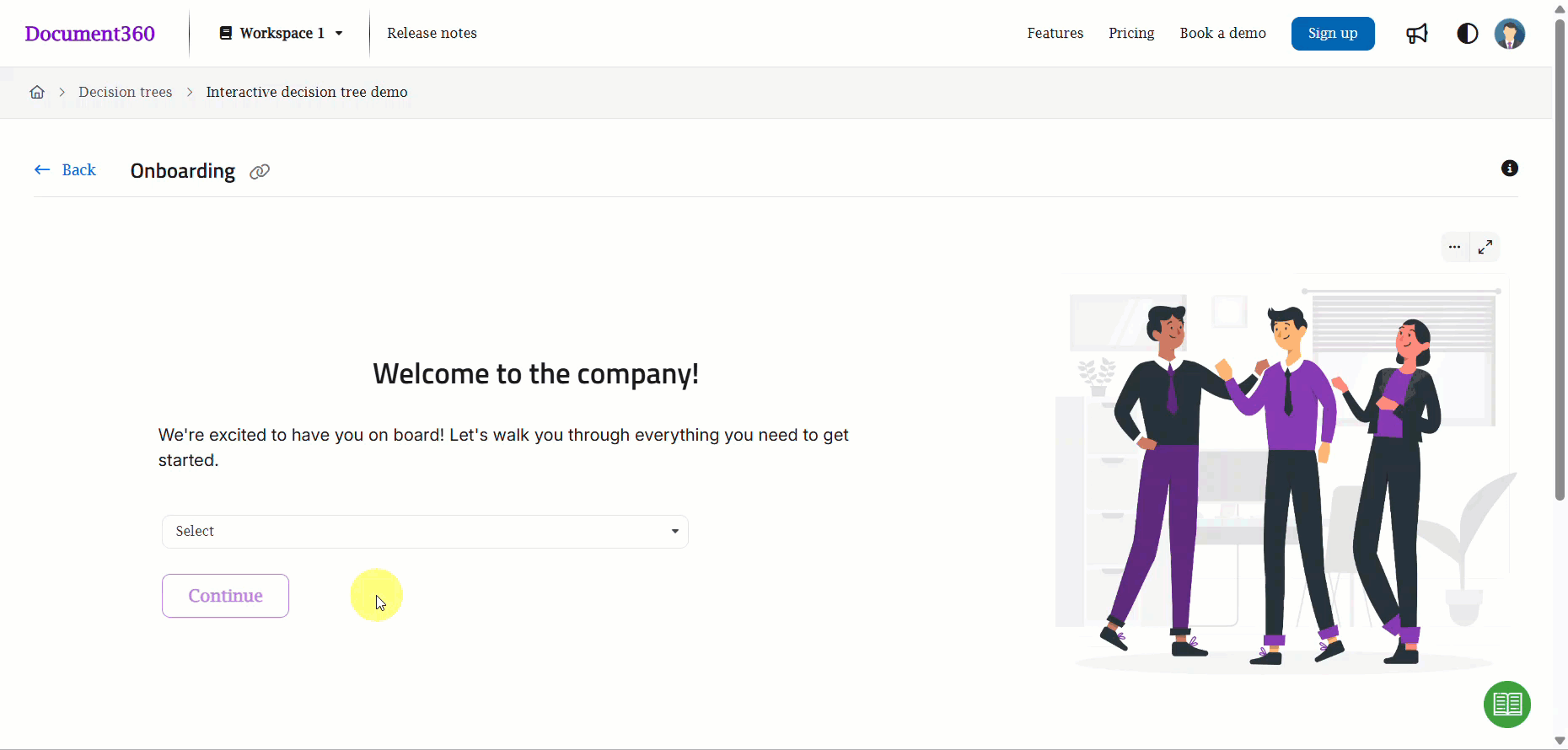
Insluiten Interactive decision trees in de kennisbank
Interactieve beslissingsbomen in Document360 verbeteren de bruikbaarheid van de kennisbank door gebruikers stap voor stap door workflows, oplossingen en acties te leiden.
Interactive decision trees toevoegen aan kop- of voetteksten
Nadat interactieve beslissingsbomen zijn gemaakt, kunnen ze worden toegevoegd aan de navigatie van uw Knowledge Base-site. U kunt een interactieve beslissingsboom integreren in de header of footervan de site, waardoor deze zichtbaar wordt in uw kennisbank.
Als u een interactieve beslissingsstructuur aan de kop- of voettekst wilt toevoegen, navigeert u naar Site aanpassen in de instellingen van de Knowledge Base-site , waar u de locatie- en weergaveopties kunt kiezen.
Als u een interactieve beslissingsstructuur aan een koptekst wilt toevoegen, selecteert u Interactive decision trees in de lijst met navigatiemenu's onder Primaire navigatie/Secundaire navigatie.
Als u een interactieve beslissingsstructuur aan een voettekst wilt toevoegen, voert u de gewenste titel en een koppeling naar de interactieve beslissingsstructuur in terwijl u een nieuwe koppeling aan de voettekst toevoegt.
Toegankelijkheid en compatibiliteit
Mobielvriendelijk ontwerp:
Interactive decision tree s zijn volledig responsief en functioneren naadloos op mobiele apparaten.
Gebruikers kunnen communiceren met alle interactieve beslissingsboomelementen, zoals knoppen en vervolgkeuzemenu's, op kleinere schermen.
Toegankelijkheid normen:
Interactive decision trees houdt zich aan toegankelijkheidsnormen en zorgt ervoor dat ze voor iedereen bruikbaar zijn.
Functies zijn onder meer toetsenbordnavigatie en compatibiliteit met schermlezers.
Alle ingesloten media moeten alternatieve tekst en/of transcripties bevatten, indien van toepassing voor toegankelijkheid.
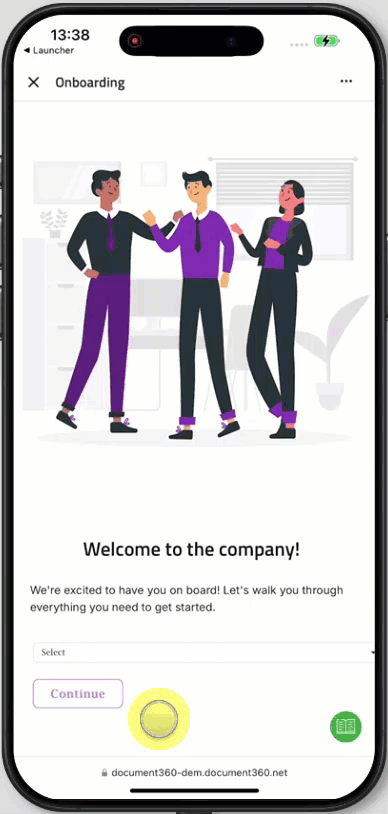
FAQ
Kan ik gebruikersinteracties met beslissingsbomen volgen?
Het bijhouden van gebruikersinteracties met interactieve beslissingsstructuren wordt momenteel niet ondersteund. Deze functie zit echter in de pijplijn en zal naar verwachting in een toekomstige update beschikbaar zijn.
Kan ik het tabblad Beslissingsboom verbergen in de zoekresultaten?
De beslissingsboomfunctie is alleen beschikbaar in het Enterprise-abonnement . Als uw project een Enterprise-abonnement heeft, is het tabblad Beslissingsstructuur standaard zichtbaar in de zoekresultaten. Momenteel is er geen optie om dit tabblad te verbergen of uit te schakelen.
Kan ik beslisbomen in andere talen bekijken? Is het mogelijk om de tekst in de interactieve beslissingsboom op de knowledge base-site te lokaliseren of aan te passen?
Interactieve beslissingsbomen worden ondersteund in verschillende languages. U kunt de beslissingsbomen niet vertalen met behulp van machinevertaling, maar u kunt de UI-tekst die in de kennisbanksite wordt weergegeven nog steeds aanpassen met behulp van de functie Localization variables . Om deze tekst aan te passen,
Navigeer naar () in de linkernavigatiebalk in de Knowledge Base-portal.
Navigeer in het linkernavigatiedeelvenster naar Knowledge base portal > Localization & Workspaces.
Vouw op het tabblad Lokalisatievariabelen de accordeon Interactieve beslissingsbomen uit.
U kunt elementen bijwerken zoals Bijgewerkt op, Gepubliceerd op en Bijdragers.Klik op Opslaan.